分区助手电脑版官方下载磁盘分配合并教学
时间:2021-06-06 11:36:38 作者:无名 浏览量:56
分区助手是一款功能强大的分区应用程序,新版本全面优化了操作流程,使用起来更加方便,分区助手中的所有功能都为用户进行免费开放使用,不需要再下载任何需要充值的分区工具,为各位装机新手提供快速分区功能,不需要系统的计算机知识就能够轻松双手,能够帮助用户进行无损分区,与此同时,还为大家提供了使用向导,在分区的同时还能够对磁盘分区进行备份,将内容快速复制到其他的硬盘或者磁盘中,帮助用户轻松打造USB办公硬盘,还为用户提供了更加容易完成的扩展分区,如果轻松就可以对磁盘进行扩容,不再需要重启电脑就能够实现,不管是分区管理还是分区恢复都能够轻松完成。
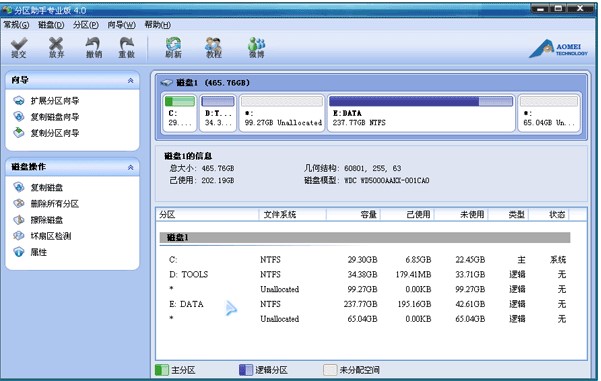
合并未分配空间到一个分区
本软件能够对分区进行合并,并且能够配置每一个分区,在这里我们直接使用c盘来为大家进行演示,磁盘选择完成之后,在页面中点击合并分区。

分区助手电脑版官方下载磁盘分配合并教学图2
点击之后就会弹出菜单窗口,在众多的菜单窗口中,用户请点击勾选需要进行合并和分配的空间。
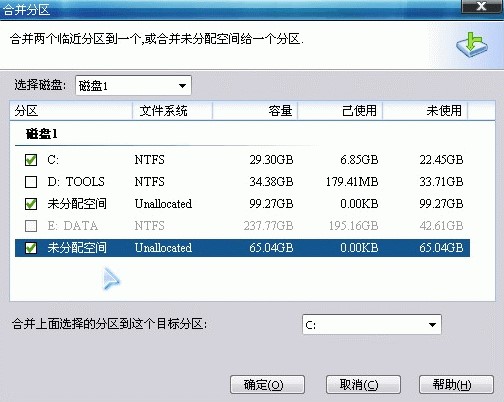
分区助手电脑版官方下载磁盘分配合并教学图3
选择完成之后,用户需要点击确定提交以上操作,如下图所示,然后点击提交之后,打开等待执行的操作列表,进入到执行流程,在执行的过程中大概需要花五分钟的时间,时间的长短会根据分区中的数据大小而决定,用户请耐心等待,不要打断不步骤。
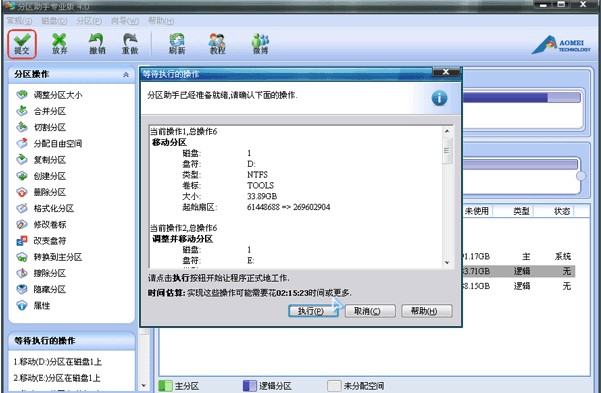
分区助手电脑版官方下载磁盘分配合并教学图4
合并两个己存在的相邻分区
1、 如下图所示,将D和E合并,前面的操作步骤都是一样的。D和E盘合并到D盘(注意:合并之后在D盘之下会建立一个 e-drive的文件夹,E盘的数据都会被移动到这里),勾选D、E,在右下角选择合并到D :
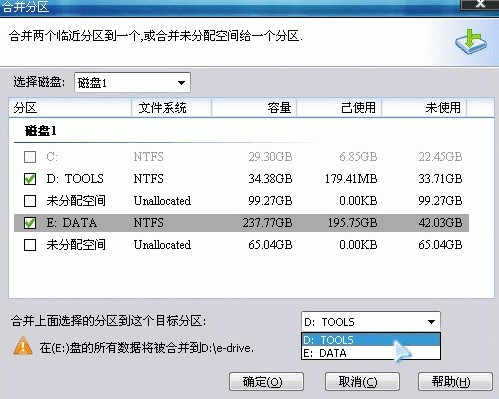
分区助手电脑版官方下载磁盘分配合并教学图5
2、 进入到最后阶段,用回需要确认当前执行的所有操作,然后在弹出的菜单栏窗口中点击页面右下角的执行按钮,整个过程,需要用户耐心等待,不要终止程序,数据的合并与分配系统将会自动安排,所需要的时间,根据分区的数据大小决定。
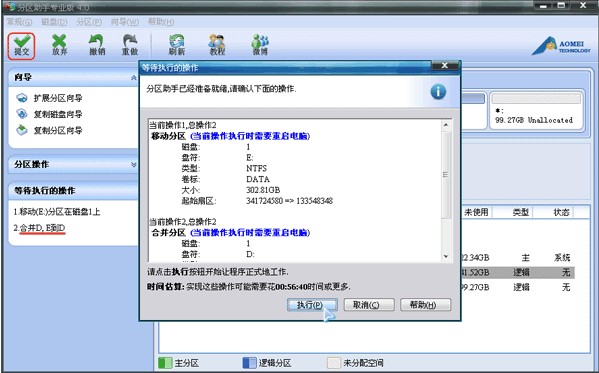
分区助手电脑版官方下载磁盘分配合并教学图6
分区助手 8.2 专业版
- 软件性质:国产软件
- 授权方式:免费版
- 软件语言:简体中文
- 软件大小:15411 KB
- 下载次数:19434 次
- 更新时间:2021/6/6 0:14:11
- 运行平台:WinAll...
- 软件描述:分区助手是一款免费、专业级的无损分区工具,提供简单、易用的磁盘分区管理操作。作为... [立即下载]
相关资讯
相关软件
电脑软件教程排行
- 破解qq功能和安装教程
- 怎么将网易云音乐缓存转换为MP3文件?
- 比特精灵下载BT种子BT电影教程
- 微软VC运行库合集下载安装教程
- 土豆聊天软件Potato Chat中文设置教程
- 怎么注册Potato Chat?土豆聊天注册账号教程...
- 浮云音频降噪软件对MP3降噪处理教程
- 英雄联盟官方助手登陆失败问题解决方法
- 蜜蜂剪辑添加视频特效教程
- 比特彗星下载BT种子电影教程
最新电脑软件教程
- 绿网天下的特色功能与安装教程详细介绍
- 极客压缩官方版功能特色介绍及使用说明
- 火线魔盒专业《穿越火线》游戏辅助工具安装...
- 火车采集器中“开始菜单栏”的功能及使用技...
- 代理猫客户端的安装教程与使用说明详细介绍...
- Borderless Gaming软件特色及使用方法
- RAW格式文件修复工具的安装步骤与使用方法
- qvod播放器的特色功能与安装教程详细介绍
- Potato Chat电脑版常见问题及安装教程
- 游戏王卡片制作器使用教程及特色介绍
软件教程分类
更多常用电脑软件
更多同类软件专题











